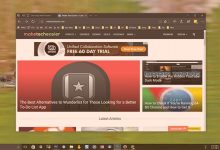Outil de diagnostic de mémoire
- Étape 1 : Appuyez sur les touches « Win + R » pour ouvrir la boîte de dialogue Exécuter.
- Étape 2 : Tapez ‘mdsched.exe’ et appuyez sur Entrée pour l’exécuter.
- Étape 3 : Choisissez soit de redémarrer l’ordinateur et de rechercher les problèmes, soit de rechercher les problèmes au prochain redémarrage de l’ordinateur.
Contenu
Comment exécuter des diagnostics sous Windows 10 ?
Comment diagnostiquer les problèmes de mémoire sous Windows 10
- Ouvrez le Panneau de configuration.
- Cliquez sur Système et sécurité.
- Cliquez sur Outils d’administration.
- Double-cliquez sur le raccourci de diagnostic de la mémoire Windows.
- Cliquez sur l’option Redémarrer maintenant et vérifier les problèmes.
Comment exécuter un test de diagnostic sur mon ordinateur ?
Pour lancer l’outil de diagnostic de la mémoire Windows, ouvrez le menu Démarrer, tapez « Diagnostic de la mémoire Windows » et appuyez sur Entrée. Vous pouvez également appuyer sur la touche Windows + R, tapez « mdsched.exe » dans la boîte de dialogue Exécuter qui apparaît et appuyez sur Entrée. Vous devrez redémarrer votre ordinateur pour effectuer le test.
Comment diagnostiquer les problèmes de Windows 10 ?
Utiliser un outil de réparation avec Windows 10
- Sélectionnez Démarrer > Paramètres > Mise à jour et sécurité > Dépannage, ou sélectionnez le raccourci Rechercher des dépanneurs à la fin de cette rubrique.
- Sélectionnez le type de dépannage que vous souhaitez effectuer, puis sélectionnez Exécuter l’utilitaire de résolution des problèmes.
- Laissez l’utilitaire de résolution des problèmes s’exécuter, puis répondez aux questions à l’écran.
Comment vérifier mon matériel Windows ?
Cliquez sur « Démarrer » à « Exécuter » ou appuyez sur « Win + R » pour faire apparaître la boîte de dialogue « Exécuter », tapez « dxdiag ». 2. Dans la fenêtre « Outil de diagnostic DirectX », vous pouvez voir la configuration matérielle sous « Informations système » dans l’onglet « Système » et les informations sur le périphérique dans l’onglet « Affichage ». Voir Fig.2 et Fig.3.
Comment exécuter des diagnostics de batterie sous Windows 10 ?
Générez un rapport de batterie Windows 10 à l’aide de la commande POWERCFG :
- Ouvrez CMD en mode administrateur comme ci-dessus.
- Tapez la commande : powercfg /batteryreport. Appuyez sur Entrée.
- Pour afficher le rapport de batterie, appuyez sur Windows+R et saisissez l’emplacement suivant : C:WINDOWSsystem32battery-report.html. Cliquez sur OK. Ce fichier s’ouvrira dans votre navigateur Web.
Comment exécuter des diagnostics sur mon ordinateur portable Dell ?
Les diagnostics Dell ePSA ou PSA sont disponibles sur les ordinateurs portables, les ordinateurs de bureau, les serveurs et les tablettes Windows Dell.
- Redémarrez votre ordinateur Dell.
- Lorsque le logo Dell apparaît, appuyez sur la touche F12 pour accéder au menu de démarrage unique.
- Utilisez les touches fléchées pour sélectionner Diagnostics et appuyez sur la touche Entrée du clavier.
Comment exécuter les diagnostics du clavier ?
Procédez comme suit pour exécuter le test du clavier.
- Accédez au menu de l’écran de diagnostic avancé en appuyant sur Ctrl+A dans le menu Easy-Setup.
- Accédez au menu de test de diagnostic du clavier en appuyant sur Ctrl+K.
- Vérifiez que lorsque chaque touche est enfoncée, la position de la touche sur la disposition du clavier à l’écran se transforme en un carré noir.
Comment exécuter un diagnostic sur mon ordinateur portable Dell ?
Au démarrage de l’ordinateur, appuyez sur F12 lorsque l’écran de démarrage Dell s’affiche. 3. Lorsque le menu Boot apparaît, mettez en surbrillance l’option Boot to Utility Partition ou l’option Diagnostics, puis appuyez sur pour démarrer Dell Diagnostics 32 bits.
Comment exécuter un test de diagnostic sur mon ordinateur HP ?
Comment exécuter les diagnostics HP ?
- Redémarrer le PC.
- Au démarrage de l’ordinateur, appuyez sur la touche ÉCHAP lorsque l’écran de démarrage HP s’affiche.
- Lorsque le menu de démarrage apparaît, appuyez sur F2 pour accéder aux diagnostics du système.
Qu’est-ce que la réparation de démarrage fait Windows 10 ?
Startup Repair est un outil de récupération de Windows qui peut résoudre certains problèmes système susceptibles d’empêcher le démarrage de Windows. Startup Repair recherche le problème sur votre PC, puis essaie de le résoudre afin que votre PC puisse démarrer correctement. La réparation de démarrage est l’un des outils de récupération dans les options de démarrage avancées.
Windows 10 a-t-il toujours des problèmes ?
Heureusement, la plupart des problèmes de Windows 10 ont été corrigés par Microsoft au cours des dernières années. C’est en partie parce que les mises à jour de Windows 10 sont toujours un peu en désordre, dont la plus récente, la mise à jour d’octobre 2018, a causé toutes sortes de problèmes, y compris des erreurs d’écran bleu sur les propres appareils Surface de Microsoft.
Comment passer en mode sans échec sous Windows 10 ?
Démarrez votre PC en mode sans échec sous Windows 10
- Appuyez sur la touche du logo Windows + I sur votre clavier pour ouvrir les paramètres.
- Sélectionnez Mise à jour et sécurité > Récupération.
- Sous Démarrage avancé, sélectionnez Redémarrer maintenant.
- Une fois que votre PC a redémarré sur l’écran Choisir une option, sélectionnez Dépannage > Options avancées > Paramètres de démarrage > Redémarrer.
- Après le redémarrage de votre PC, vous verrez une liste d’options.
Comment vérifier la santé de mon matériel Windows 10 ?
Outil de diagnostic de mémoire
- Étape 1 : Appuyez sur les touches « Win + R » pour ouvrir la boîte de dialogue Exécuter.
- Étape 2 : Tapez ‘mdsched.exe’ et appuyez sur Entrée pour l’exécuter.
- Étape 3 : Choisissez soit de redémarrer l’ordinateur et de rechercher les problèmes, soit de rechercher les problèmes au prochain redémarrage de l’ordinateur.
Comment trouver les informations sur mon matériel informatique ?
Méthode 3 Windows 7, Vista et XP
- Maintenez la touche ⊞ Win enfoncée et appuyez sur R . Cela ouvrira Run, un programme qui vous permet d’exécuter des commandes système.
- Tapez msinfo32 dans la fenêtre Exécuter. Cette commande ouvre le programme d’informations système de votre ordinateur Windows.
- Cliquez sur OK.
- Vérifiez les informations système de votre PC.
Comment diagnostiquer les problèmes matériels ?
Comment diagnostiquer un problème informatique
- Vérifiez le POST.
- Notez le temps de chargement de l’OS (système d’exploitation).
- Notez tout problème graphique une fois le système d’exploitation chargé.
- Effectuez un test auditif.
- Vérifiez tout matériel nouvellement installé.
- Vérifiez tout logiciel nouvellement installé.
- Vérifiez la consommation de RAM et de CPU.
Comment vérifier l’état de la batterie de mon PC ?
Windows 7 : Comment vérifier l’état de la batterie de votre ordinateur portable sous Windows 7
- Cliquez sur le bouton Démarrer et tapez cmd dans la zone Rechercher les programmes et fichiers.
- Cliquez avec le bouton droit sur cmd.exe répertorié en haut du menu Démarrer et cliquez sur Exécuter en tant qu’administrateur.
- Dans l’invite de commande, tapez cd %userprofile%/Desktop et appuyez sur Entrée.
- Tapez ensuite powercfg -energy dans l’invite de commande et appuyez sur Entrée.
Comment afficher le pourcentage de batterie sur Windows 10 ?
Ajouter l’icône de la batterie à la barre des tâches dans Windows 10
- Pour ajouter l’icône de batterie à la barre des tâches, sélectionnez Démarrer > Paramètres > Personnalisation > Barre des tâches, puis faites défiler jusqu’à la zone de notification.
- Vous pouvez vérifier l’état de la batterie en sélectionnant l’icône de la batterie dans la barre des tâches en bas à droite de votre écran.
Comment activer l’autonomie de la batterie sur Windows 10 ?
Utilisez la touche fléchée droite pour passer à l’onglet Configuration système, sélectionnez l’option Durée restante de la batterie, appuyez sur Entrée et sélectionnez Activer, puis appuyez sur F10 pour enregistrer toutes les modifications et quitter le BIOS. Une fois que vous vous êtes connecté au système, Windows 10 prendra du temps pour calibrer l’estimation, puis afficher les informations d’état normalement.
Comment exécuter des diagnostics sur mon Dell Latitude ?
Redémarrer le PC. Au démarrage de l’ordinateur, appuyez sur F12 lorsque l’écran de démarrage Dell s’affiche. Lorsque le menu Boot s’affiche, mettez en surbrillance l’option Boot to Utility Partition ou l’option Diagnostics, puis appuyez sur Entrée pour démarrer l’ancien Dell Diagnostics 32 bits.
Comment exécuter les diagnostics Dell ePSA ?
Pour exécuter les diagnostics Enhanced Pre-boot System Assessment (ePSA) sur un système Alienware, procédez comme suit :
- Redémarrer le PC.
- Au démarrage de l’ordinateur, appuyez sur F12 lorsque l’écran du logo Alienware apparaît.
- Dans le menu de démarrage, appuyez sur la touche fléchée vers le bas en surbrillance Diagnostics et appuyez sur Entrée.
Comment exécuter un diagnostic sur mon moniteur Dell ?
Autotest intégré du moniteur (BIST)
- Assurez-vous que l’écran du moniteur est propre (pas de particules de poussière sur la surface de l’écran).
- Débranchez le(s) câble(s) vidéo à l’arrière du moniteur Dell et du PC.
- Appuyez sur le bouton 1 et maintenez-le enfoncé pendant 5 secondes.
- Inspectez soigneusement l’écran à la recherche d’anomalies.
Comment exécuter un diagnostic de batterie sur mon ordinateur portable Dell ?
Vous pouvez également vérifier l’état de la batterie dans Windows :
- Démarrer > Panneau de configuration > Matériel et audio > Options d’alimentation > Dell Battery Meter.
- Ou ouvrez Mobility Center et vérifiez l’état de la batterie : (choisissez l’une des 3 étapes ci-dessous pour y accéder) Appuyez sur < Windows > + < X > Ouvrez le panneau de configuration et cliquez sur Windows Mobility Center.
Comment exécuter des diagnostics dans le BIOS ?
Appuyez sur le bouton d’alimentation pour démarrer l’ordinateur et appuyez plusieurs fois sur la touche F10 pour accéder au menu de configuration du BIOS. Utilisez les touches Flèche droite ou Flèche gauche pour parcourir la sélection de menu afin de trouver l’option d’autotest du disque dur principal. Selon votre BIOS, cela peut être trouvé sous Diagnostics ou Outils.
Qu’est-ce que la vérification des fonctionnalités d’autotest par Dell ?
Pour garantir un bon fonctionnement de l’autotest, retirez les câbles numérique (connecteur blanc) et analogique (connecteur bleu) de l’arrière de l’ordinateur. La boîte de dialogue flottante « Vérification de la fonction d’autotest Dell » doit apparaître à l’écran sur un fond noir si le moniteur ne peut pas détecter un signal vidéo et fonctionne correctement.
Qu’est-ce que HP PC Hardware Diagnostics ?
HP PC Hardware Diagnostics Windows est un utilitaire Windows qui vous permet d’exécuter des tests de diagnostic pour déterminer si le matériel informatique fonctionne correctement. L’outil s’exécute dans le système d’exploitation Windows afin de diagnostiquer les pannes matérielles.
Comment exécuter un diagnostic sur mon ordinateur portable HP Windows 10 ?
Exécutez le test rapide (10 à 15 minutes)
- Maintenez le bouton d’alimentation enfoncé pendant au moins cinq secondes pour éteindre l’ordinateur.
- Allumez l’ordinateur et appuyez immédiatement sur Echap à plusieurs reprises, environ une fois par seconde.
- Dans le menu principal de HP PC Hardware Diagnostics, cliquez sur Tests système.
- Cliquez sur Test rapide.
- Cliquez sur Exécuter une fois.
Comment vérifier le BIOS de mon disque dur Windows 10 ?
Comment entrer dans le BIOS sur un PC Windows 10
- Accédez aux paramètres. Vous pouvez y accéder en cliquant sur l’icône d’engrenage dans le menu Démarrer.
- Sélectionnez Mise à jour et sécurité.
- Sélectionnez Récupération dans le menu de gauche.
- Cliquez sur Redémarrer maintenant sous Démarrage avancé.
- Cliquez sur Dépanner.
- Cliquez sur Options avancées.
- Sélectionnez Paramètres du micrologiciel UEFI.
- Cliquez sur Redémarrer.
Photo dans l’article de « Wikimedia Commons » https://commons.wikimedia.org/wiki/File:Hindi_Wikipedia_Technical_Meet_Jaipur_Nov_2017_(5).jpg